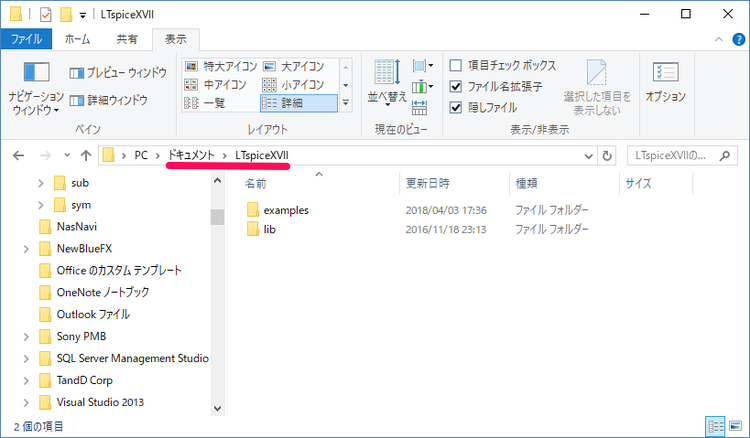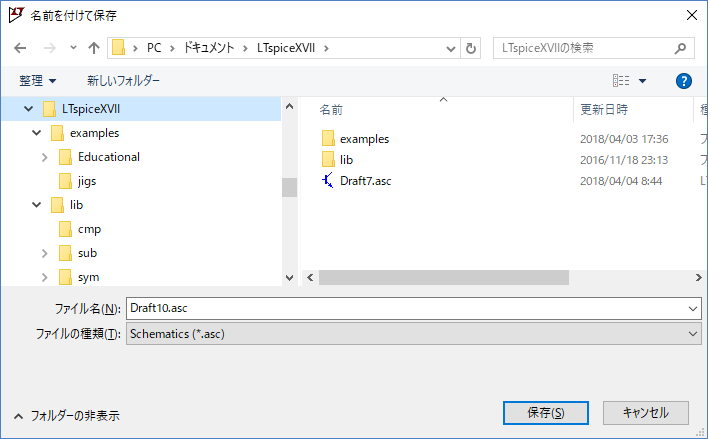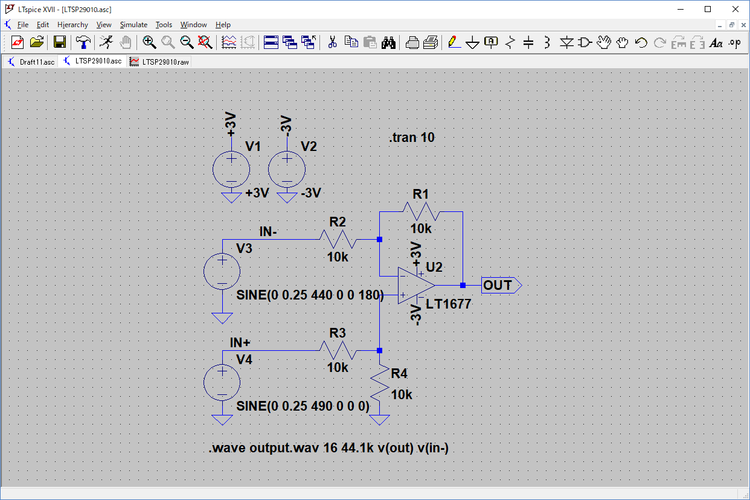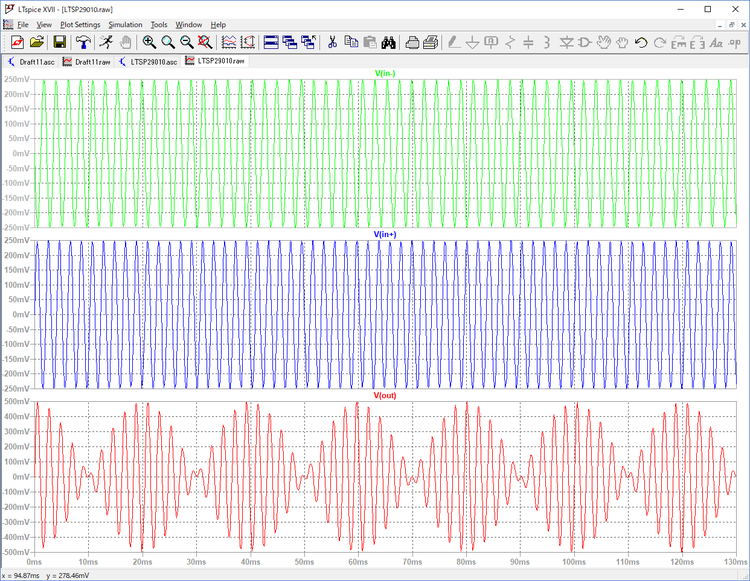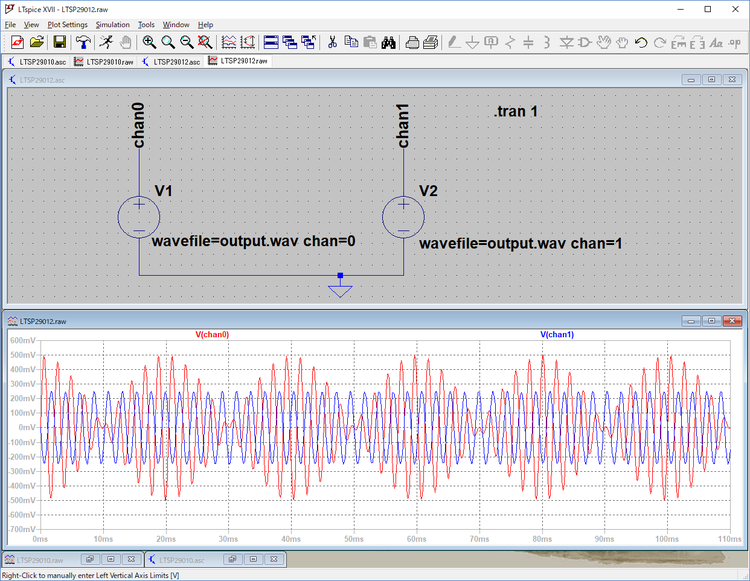初心者のためのLTspice 入門 シミュレーション結果を保存しその結果を利用する(2)LTspiceで出力されるWaveファイルの保存先
前回説明が少し不足したWaveファイルの保存先について説明します。パスを指定しないと、Waveファイルは回路図またはネット・リストを読み込んだフォルダ(ディレクトリ)に格納されます。回路図を読み込まずに新しく回路図をつくりシミュレーション結果をWaveファイルに出力するときは、回路図などが最後に読み書きされたフォルダを基準に格納されます。相対パスが指定された場合、この基準となるフォルダが起点となります。
●インストール直後の基準となるフォルダ
LTspiceXVIIからは、インストール直後はドキュメント・フォルダにLTspiceXVIIフォルダが作られ、このフォルダの中にexamplesとlibのフォルダは格納されます。特に指定しないと、回路図ファイルなどもこのLTspiceXVIIフォルダに保存されます。
新規に回路図を作成すると、一時的にDraftXX.ascと命名されます。XXはLTspiceが付加する追番の番号で、最初は1桁で1から始まりカウント・アップされます。新規に作成した回路図ファイルそのまま保存するとフォルダには、不用意に保存されたDraftXX.ascの名のファイルが残ってしまいます。
新規に作成した回路図ファイルは File>Save As で保存します。
Save Asを選択すると、次に示すウィンドウが表示され保存するフォルダを変更することもできます。必要に応じてフォルダの選択とファイル名の変更を行い保存します。
Waveディレクティブで指定されたWaveファイルは、ファイルがなければ新しく作られます。ファイルがある場合は更新されます。ほかのプログラムでこのWaveファイルを利用していると、次に示す警告が表示されシミュレーションを中断します。
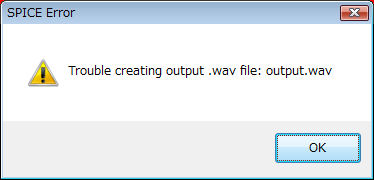
-
Waveファイルを使用しているプログラムを停止すると、シミュレーションが実行できるようになります。
●ステレオの再生ではチャネル0が左、チャネル1が右
ステレオ再生の場合、チャネル0に記録されたデータは左のスピーカから、チャネル1は右側からのスピーカから再生されます。
●440Hzと490Hzを加算する
次に示すように、IN+の入力に490Hz、IN-の入力に440Hzで位相が180度シフトした正弦波信号を加えます。出力は490Hzの正弦波と440Hzの正弦波が加算された出力となります。増幅素子のOPアンプを介在していますが、増幅度(GAIN)は1で信号の増幅は行わず、二つの信号の加算の処理を行っています。
結果を次に示します。赤のV(out)にはin+とin-の入力信号の周波数の差の50Hzの唸り信号が発生しています。周波数の差が数ヘルツの場合は元の音の強弱の繰り返しになりますが、50Hzのように差が大きいとその50Hz のうなり音が聞こえてきます。
WaveファイルをPCで再生するためにシミュレーション時間を10sとしましたが、結果のグラフ表示は時間軸を130msに拡大してあります。
入力信号はそれぞれピーク値が±250mVで、位相が同じ場合のピークが入力の倍の±500mVになっています。位相がずれて打ち消し合う場合出力はゼロとなり、上に示したようなうなりの波形が生じています。
●再生された音は
メディアプレーヤなどで再生された音は、左のスピーカからは50Hzのうなりの音が重なったV(out)が、右のスピーカからは440Hz の音が聞こえてきます。
●作成されたWaveファイルの確認
作成されたWaveファイルの内容をLTspiceで確認することもできます。次に示すように、voltageの電圧源の出力電圧としてWaveファイルの各チャネルの記録データが利用できます。波形の確認なので1秒間読み取り、波形のグラフは見やすいように100msの区間に拡大してあります。
Waveファイルの記録データをvoltageで利用するためには、ここに示したようにvoltageの電圧設定の入力欄に、
| wavefile= ファイル名 chan=n ファイル名: 再生するWaveファイル名 n : 再生する チャネル番号 |
を設定します。
●任意のノードのシミュレーション結果をWaveファイルに記録できる
ここでの例は、OPアンプの加算回路の動作の確認を行ったので、OPアンプの出力から、回路のシミュレーション結果を元にWaveファイルを作成しました。Waveファイルにはこのほか、直接Voltageなどの電圧源だけ設定してその出力をWaveファイルに出力するなど、任意のノードのシミュレーション結果も記録できます。
(2018/4/4 V1.0)
<神崎康宏>